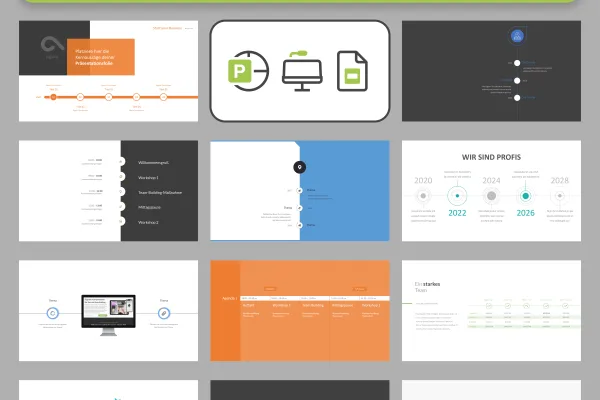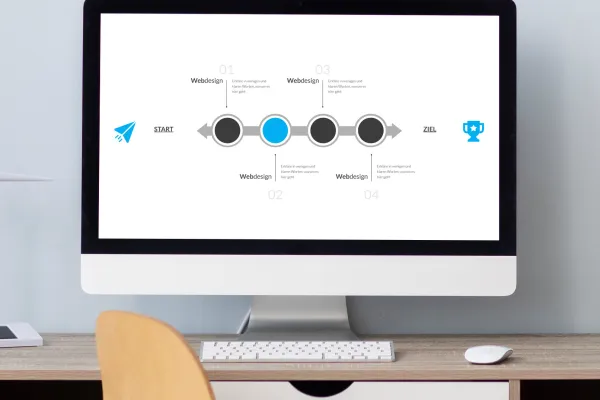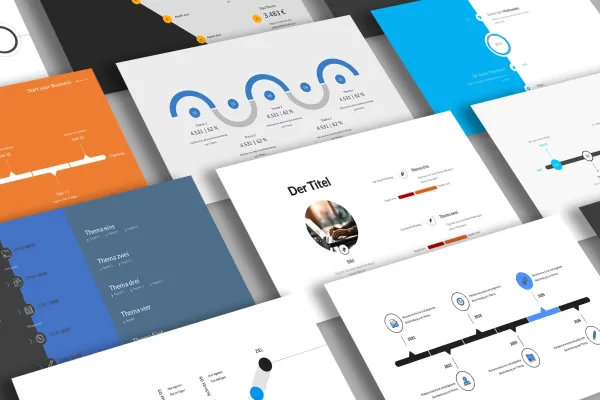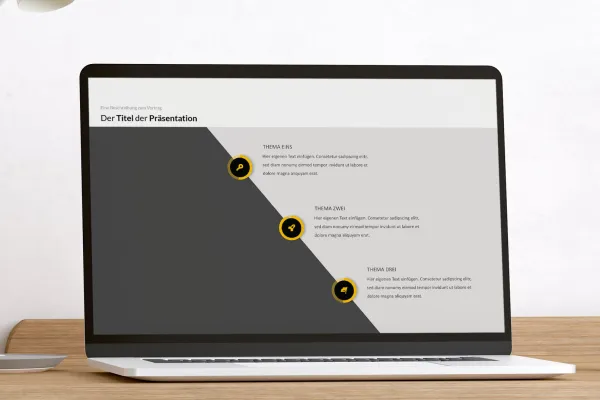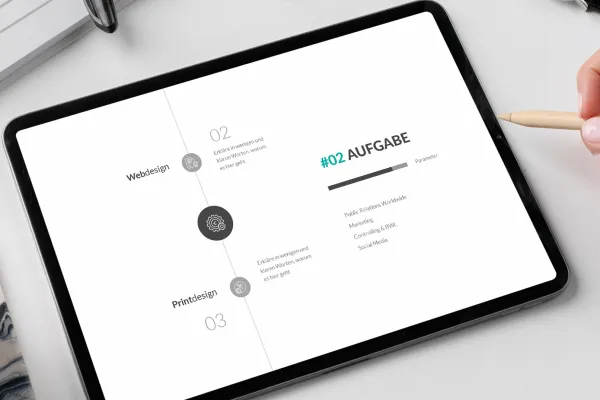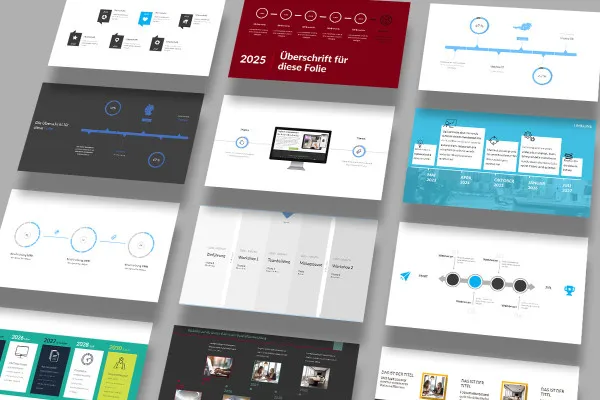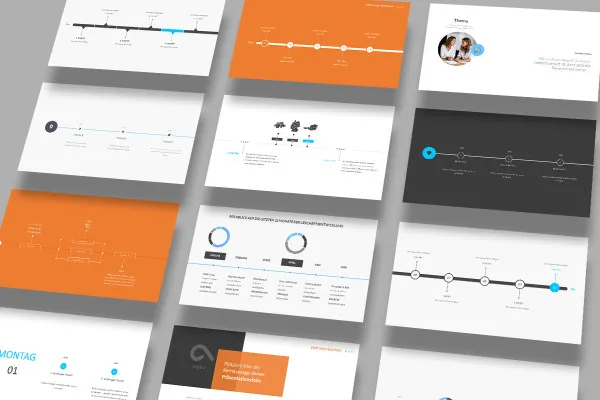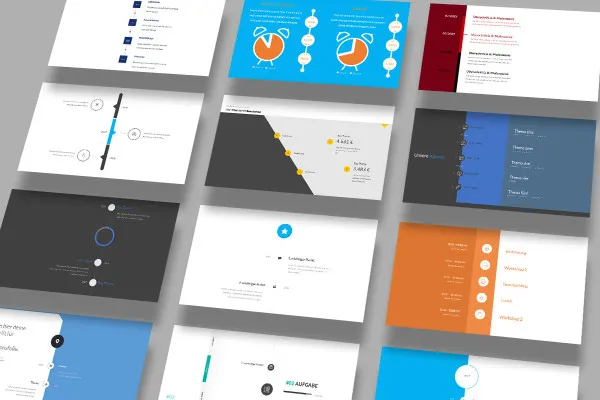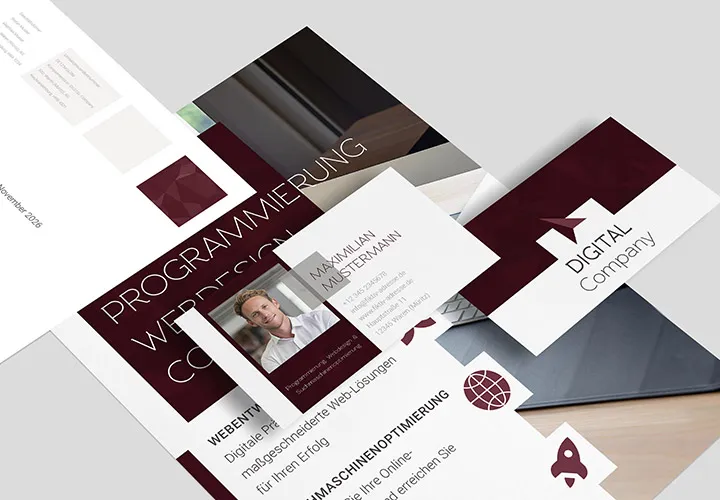Tidslinjemallar för
presentationer
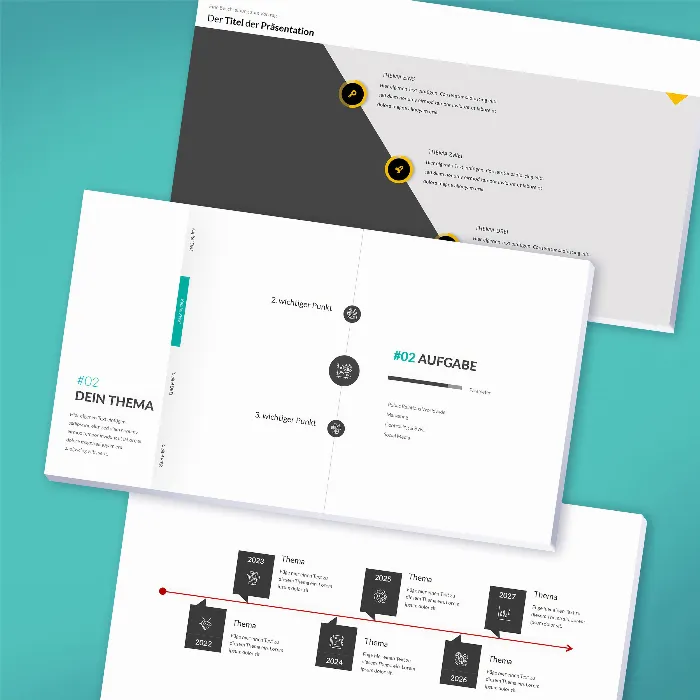
Över 100 tidsplanmallar för PowerPoint, Keynote & Google Slides
Statusen för ett projekt, historien om ett företag, planeringen av nästa milstolpar ... När du vill visa en tidslinje i PowerPoint, Keynote eller Google Slides: Kolla in denna noggrant utvalda samling av över 100 tidslinjemallar. Oavsett om du behöver en enkel, horisontell tidslinje på en slide eller en komplex tidslinje som sträcker sig vertikalt över flera slides - här hittar du det du söker!
- 121 tidsplanmallar för presentationer med PowerPoint, Keynote och Google Slides.
- Kopiera önskad tidsaxel till dina slides och anpassa den enkelt.
- Med designmässiga horisontella och vertikala, med enkla och komplexa tidslinjer.
- Exakt din format: Varje tidsaxel finns i 16:9, 4:3 och A4 liggande framför
- Till exempel för presentation av projektstatus, företagshistoria, mötesagenda
Oavsett om det är rakt och bara med text, kurvat, med bilder eller ikoner - ladda ner tidslinjemallen nu och ta till den igen och igen.